Not
Bu sayfaya erişim yetkilendirme gerektiriyor. Oturum açmayı veya dizinleri değiştirmeyi deneyebilirsiniz.
Bu sayfaya erişim yetkilendirme gerektiriyor. Dizinleri değiştirmeyi deneyebilirsiniz.
Bu makalede, ağ trafiğini yakalamaya yönelik bir araç olan Microsoft Ağ İzleyicisi 3.4'ün nasıl kullanılacağını öğreneceksiniz.
Şunlar için geçerlidir: Windows 10
Not
Ağ İzleyicisi arşivlenmiş protokol çözümleyicisidir ve artık geliştirme aşamasında değildir. Ayrıca Microsoft Message Analyzer (MMA) kullanımdan kaldırıldı ve indirme paketleri 25 Kasım 2019'da microsoft.com sitelerden kaldırıldı. Şu anda geliştirme aşamasında olan Microsoft Message Analyzer'ın yerini alan bir Microsoft yoktur. Benzer işlevler için Microsoft dışı başka bir ağ protokolü çözümleyicisi aracı kullanmayı göz önünde bulundurun. Daha fazla bilgi için bkz . Microsoft Message Analyzer İşletim Kılavuzu.
Başlamak için Ağ İzleyicisi aracını indirin. Ağ İzleyicisi'ni yüklediğinizde, sürücüsünü yükler ve cihazda yüklü olan tüm ağ bağdaştırıcılarına bağlar. Aşağıdaki görüntüde gösterildiği gibi bağdaştırıcı özelliklerinde de aynısını görebilirsiniz:
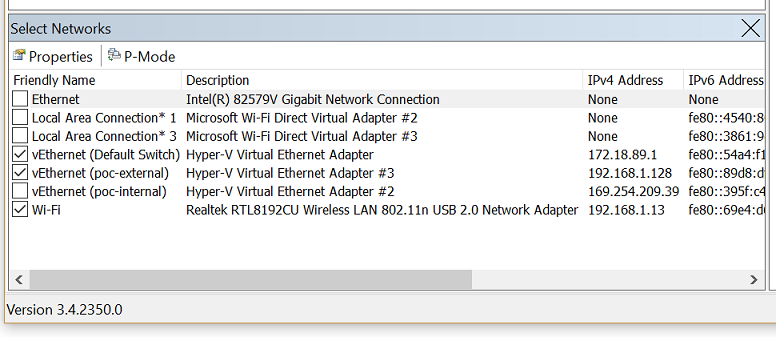
Sürücü yükleme sırasında ağ arabirimi kartına (NIC) bağlandığında, NIC yeniden başlatılır ve bu da kısa bir ağ arızasına neden olabilir.
Trafiği yakalamak için
Yönetici Olarak Çalıştır'ı seçerek yükseltilmiş durumda çalıştırın
netmon.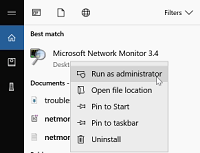
Ağ İzleyicisi, tüm ağ bağdaştırıcıları görüntülenerek açılır. Trafiği yakalamak istediğiniz ağ bağdaştırıcılarını seçin, Yeni Yakalama'yı ve ardından Başlat'ı seçin.

Sorunu yeniden oluşturursanız Ağ İzleyicisi'nin paketleri kablodan kaptığını görürsünüz.

Durdur'u seçin ve sonuçları kaydetmek için Dosya>Farklı Kaydet'e gidin. Varsayılan olarak, dosya dosya
.capolarak kaydedilir.
Kaydedilen dosya, yerel bilgisayardaki seçili ağ bağdaştırıcılarına gelen ve giden tüm trafiği yakaladı. Ancak ilgi alanınız yalnızca karşılaştığınız belirli bağlantı sorunuyla ilgili trafiği/paketleri incelemektir. Bu nedenle yalnızca ilgili trafiği görmek için ağ yakalamayı filtrelemeniz gerekir.
Yaygın olarak kullanılan filtreler
- Ipv4.address=="client ip" and ipv4.address=="server ip"
- Tcp.port==
- Udp.port==
- Icmp
- Arp
- Property.tcpretranmits
- Property.tcprequestfastretransmits
- Tcp.flags.syn==1
İpucu
Belirli bir alan için yakalamayı filtrelemek istiyorsanız ve bu filtrenin söz dizimini bilmiyorsanız, bu alana sağ tıklayıp Seçili değeri Görüntüleme Filtresine ekle'yi seçmeniz yeter.
Windows'ta yerleşik olarak bulunan netsh komutlar kullanılarak toplanan ağ izlemeleri "ETL" uzantısındadır. Ancak, bu ETL dosyaları daha fazla analiz için Ağ İzleyicisi kullanılarak açılabilir.